MonsterInsights レビュー 2024: サイト分析に価値があるか?
公開: 2024-04-14Google Analytics (GA) を WordPress ウェブサイトに簡単に統合したいですか? MonsterInsights 以外に探す必要はありません。 サイトのトラフィック、ユーザーの行動、コンテンツのエンゲージメントに関する貴重な洞察を提供します。 MonsterInsights は、WordPress 向けの主要な Google Analytics プラグインとして、データに基づいた意思決定を自信を持って行えるようにします。 複雑なセットアップ手順に別れを告げ、オンライン プレゼンスを最適化するために調整されたシームレスなエクスペリエンスを手に入れましょう。
MonsterInsights の広範な機能、多彩な使用例、注目すべき利点、および潜在的な欠点を探ってみましょう。
- 1モンスターインサイトとは何ですか?
- 2 Google Analytics に MonsterInsights を使用する理由?
- 3簡単なセットアップ: MonsterInsights の使用を開始する
- 3.1 1. Google Analytics アカウントを作成またはログインする
- 3.2 2. MonsterInsights プラグインのインストール
- 3.3 3. MonsterInsights を Google Analytics に接続する: セットアップ ウィザード
- MonsterInsights の4 つの主な機能
- 4.1 2. eコマースの追跡
- 4.2 3. アウトバウンドリンクの追跡
- 4.3 4. アフィリエイトリンクの追跡
- 4.4 5. ビデオとメディアの追跡
- 4.5 6. リンク属性の強化
- 4.6 7. ファイルダウンロードの追跡
- 4.7 8. スクロールトラッキング
- 4.8 9. フォームの追跡
- 5 MonsterInsightsの価格
- MonsterInsights の6 つの長所と短所
- 6.1 MonsterInsightsの長所
- 6.2 MonsterInsightsの短所
- 7 MonsterInsightsには価値がありますか?
モンスターインサイトとは何ですか?
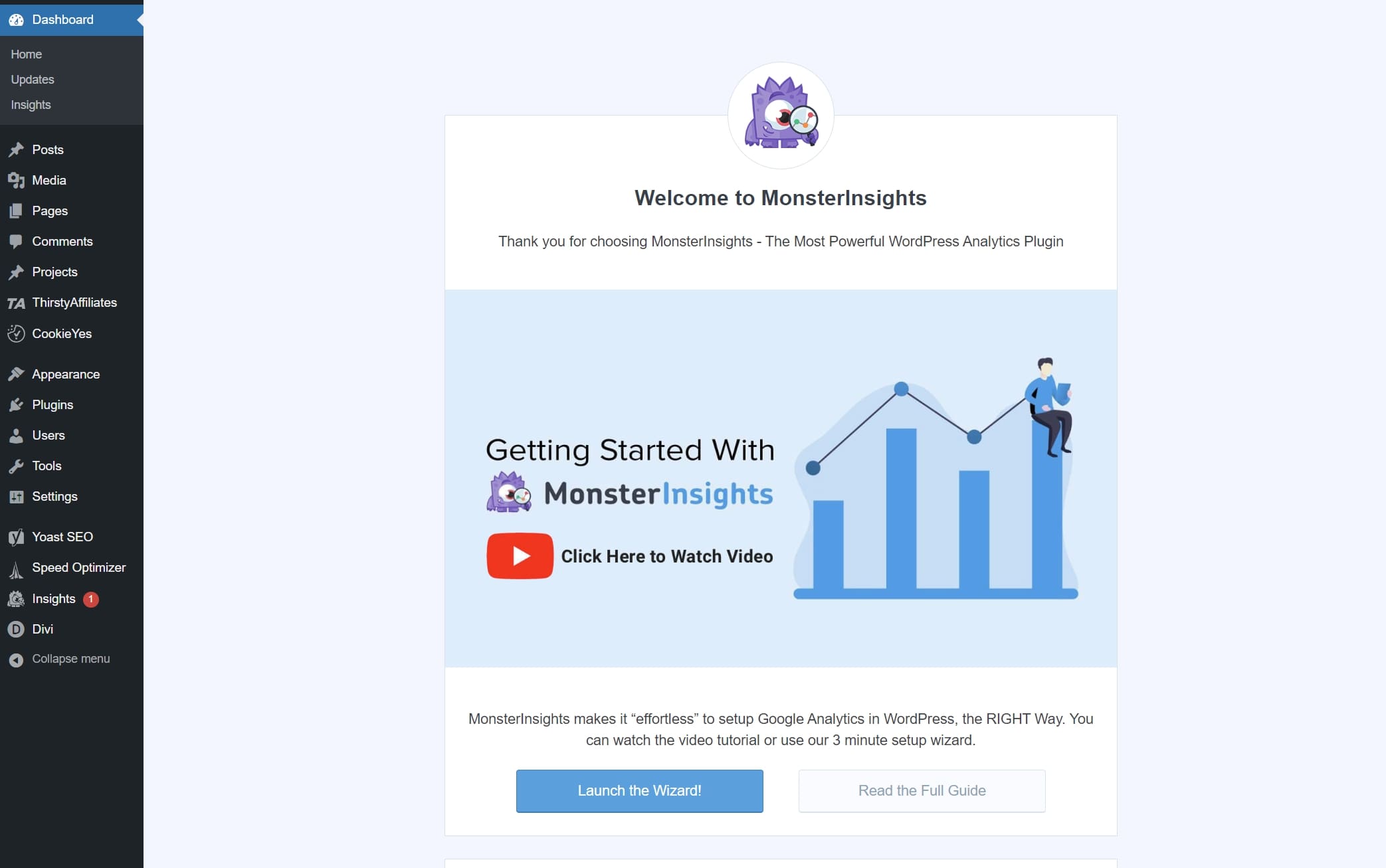
MonsterInsights は、Google Analytics をウェブサイトに統合する WordPress プラグインで、ダッシュボードから直接 GA データを簡単に表示および管理できます。 カスタム コード スニペットを手動で追加したり、GA アカウントの複雑さを学習したりする必要はありません。 MonsterInsights を使用すると、数回クリックするだけで GA アカウントを WordPress にリンクできます。 WordPress ダッシュボードから、カスタマイズ可能なダッシュボードやレポートなどを使用して追跡するデータを完全に制御できます。 これらの便利な分析をすぐに利用できるので、訪問者がサイトをどのように見つけて利用しているかを観察することができ、訪問者を拡大し、訪問者を継続的に訪問することができます。
MonsterInsights は Google Analytics プラグインのゴールド スタンダードとみなされており、Microsoft、Bloomberg、FedEx、Yelp、Subway などのトップ企業を含む 300 万人を超えるアクティブ ユーザーがいます。
Google アナリティクスに MonsterInsights を使用する理由
つまり、MonsterInsights を使用すると、Google Analytics を使用して Web サイトのパフォーマンスを向上させることがはるかに簡単になります。
Google Analytics は、Web サイトのデータを追跡するための強力かつ複雑なソリューションです。 GA を任意の Web サイトに手動で統合し、GA アカウントからデータを直接管理できます。 ただし、これには、サイトにコードを追加し、探しているデータを見つけるために GA の詳細を学習する必要があります。
MonsterInsights は、必要なデータを GA から WordPress ダッシュボードに取り込むことでプロセスを合理化します。 統合を行うだけではありません。 使いやすいインターフェイスで複雑な GA データを管理する能力が強化されます。
MonsterInsights でできることの例をいくつか示します。
- 数回クリックするだけで Google Analytics をウェブサイトに統合します (コーディングの専門知識は必要ありません)
- カスタム GA ダッシュボードを使用して WordPress から GA 分析に直接アクセスし、時間と手間を節約します。
- パフォーマンス目標に固有のデータを追跡して、実際にそれらを使用して改善できるようにします。
- 高度な GA の専門知識や複雑な手順を必要とせずに、レポートとテーブルをカスタマイズして、最も重要なデータを強調表示します。 これらのレポートをチームと簡単に共有することもできます。
簡単なセットアップ: MonsterInsights の使用を開始する
1. Google Analytics アカウントを作成またはログインします
MonsterInsights を使用する前に、Google Analytics アカウントをまだ設定していない場合は設定する必要があります。 GA Web サイトにアクセスし、ログインするか、新しいアカウントを作成します。 次に、指示に従って WordPress Web サイトの新しいプロパティを設定します。 完了すると、MonsterInsights を使用して Google Analytics を WordPress サイトに統合できるようになります。
2.MonsterInsightsプラグインをインストールする
これで、プラグインをインストールする準備ができました。 プラグインは Web サイトまたは WP ダッシュボードからダウンロードできます。 サポートが必要な場合は、WordPress プラグインをインストールする方法をご覧ください。
3.MonsterInsights を Google Analytics に接続する: セットアップ ウィザード
インストールして有効化すると、プラグイン セットアップ ウィザードが開始され、手順に従ってプロセスを段階的に進められます。 最初に、Web サイトをビジネス、発行者 (ブログ)、または e コマースに分類します。
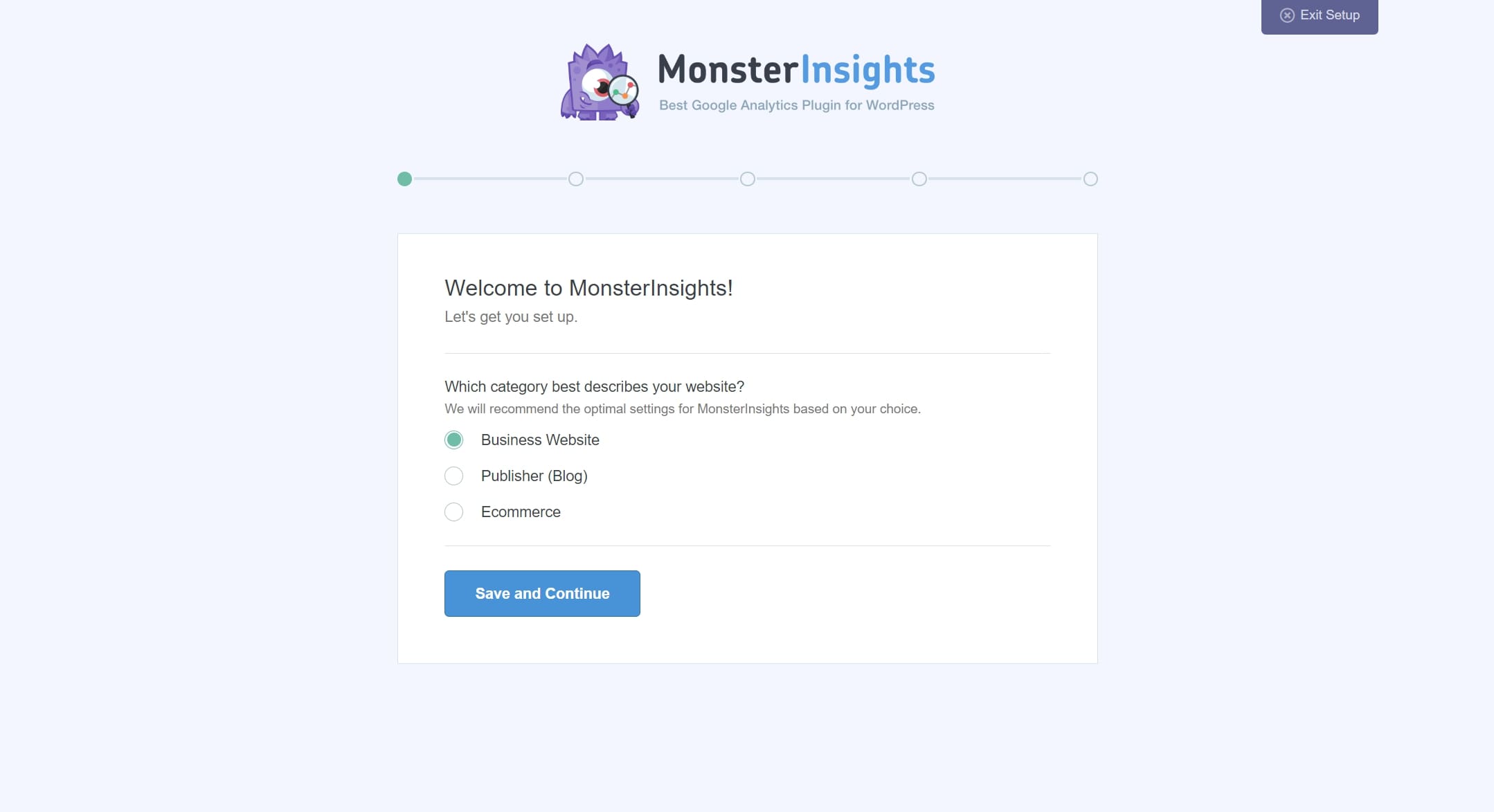
これに続いて、ライセンス キーを指定して Google Analytics アカウントに接続し、適切なプロファイルを選択することで、MonsterInsights を Web サイトに接続します。
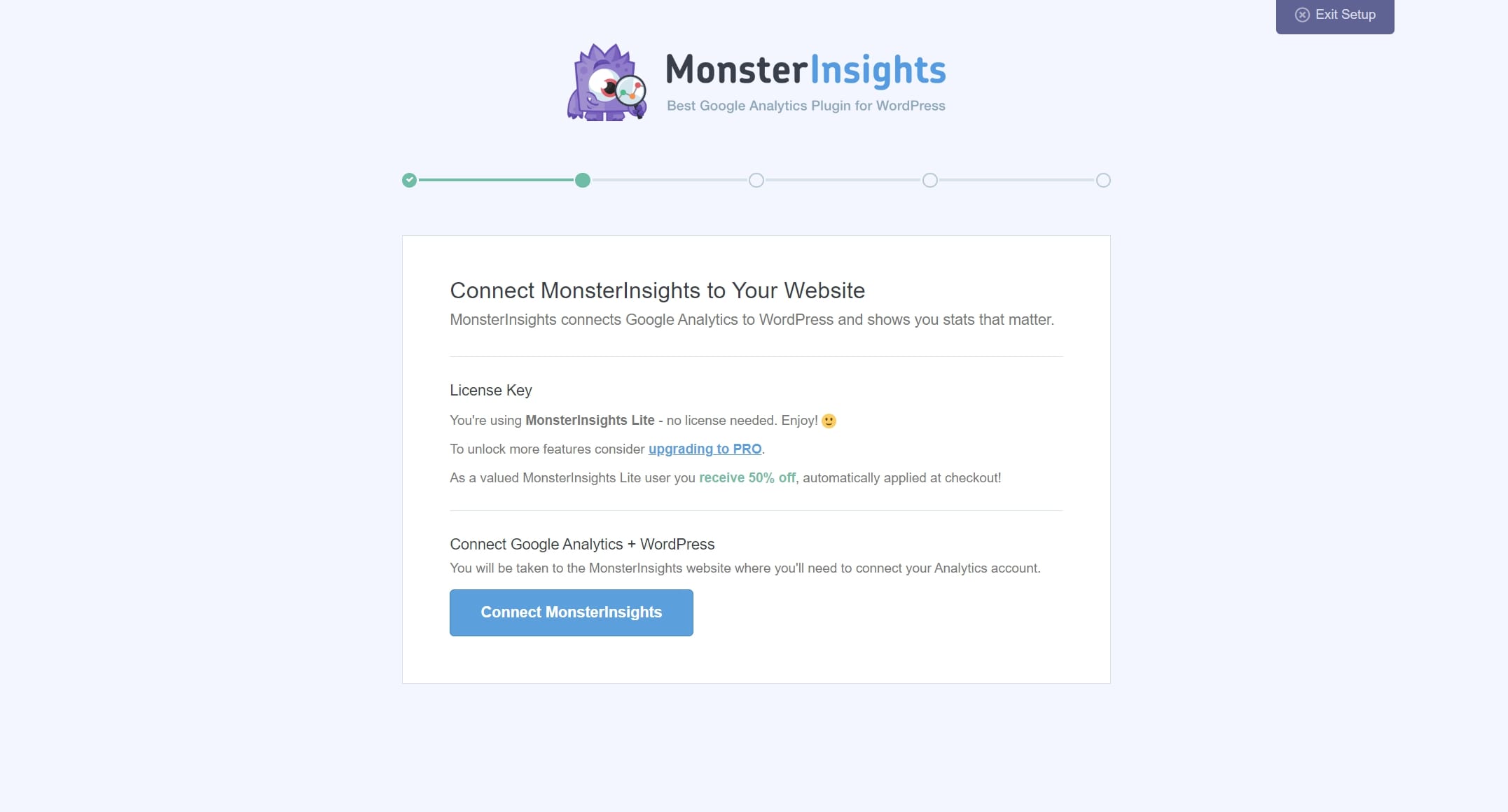
認証されると、イベント トラッキングの有効化、リンク アトリビューションの強化、アフィリエイト リンク トラッキングと MonsterInsights レポートへのアクセス許可の構成など、プラグインの推奨設定が表示されます。
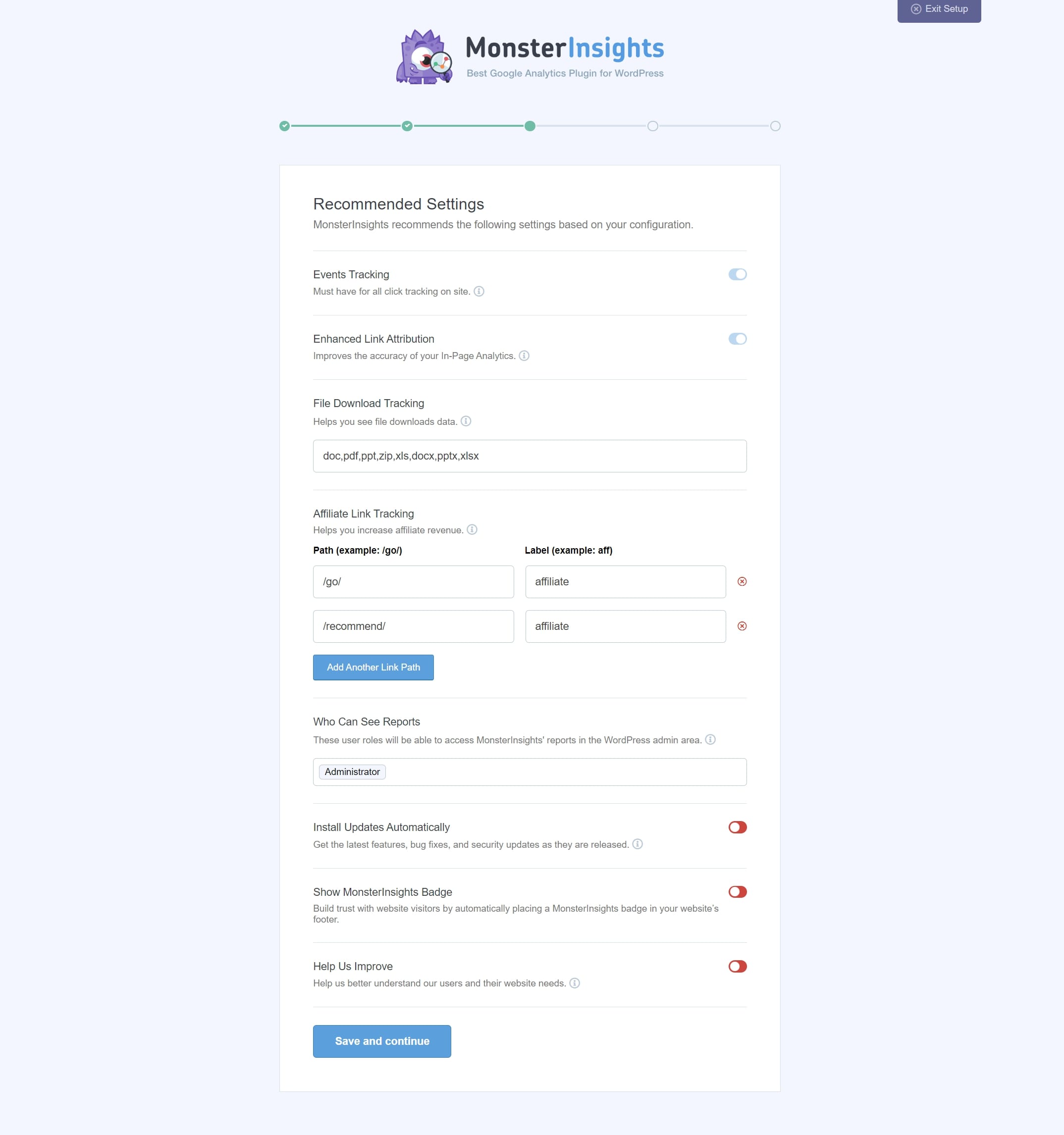
セットアップ プロセスを続行すると、追加の追跡機能、アドオン、推奨プラグインのオプションが表示されます。 これらのオプションには、標準分析レポート、強化されたリンク アトリビューション、UserFeedback などの推奨プラグイン、All In One SEO、変換ツール、WPForms のスマート フォーム ビルダーが含まれます。 さらに、プライバシー コンプライアンス アドオンの有効化、高度なレポートへのアクセス、e コマース追跡の有効化、作成者追跡やスクロール追跡などの 20 を超える高度な追跡機能の実装が可能です。
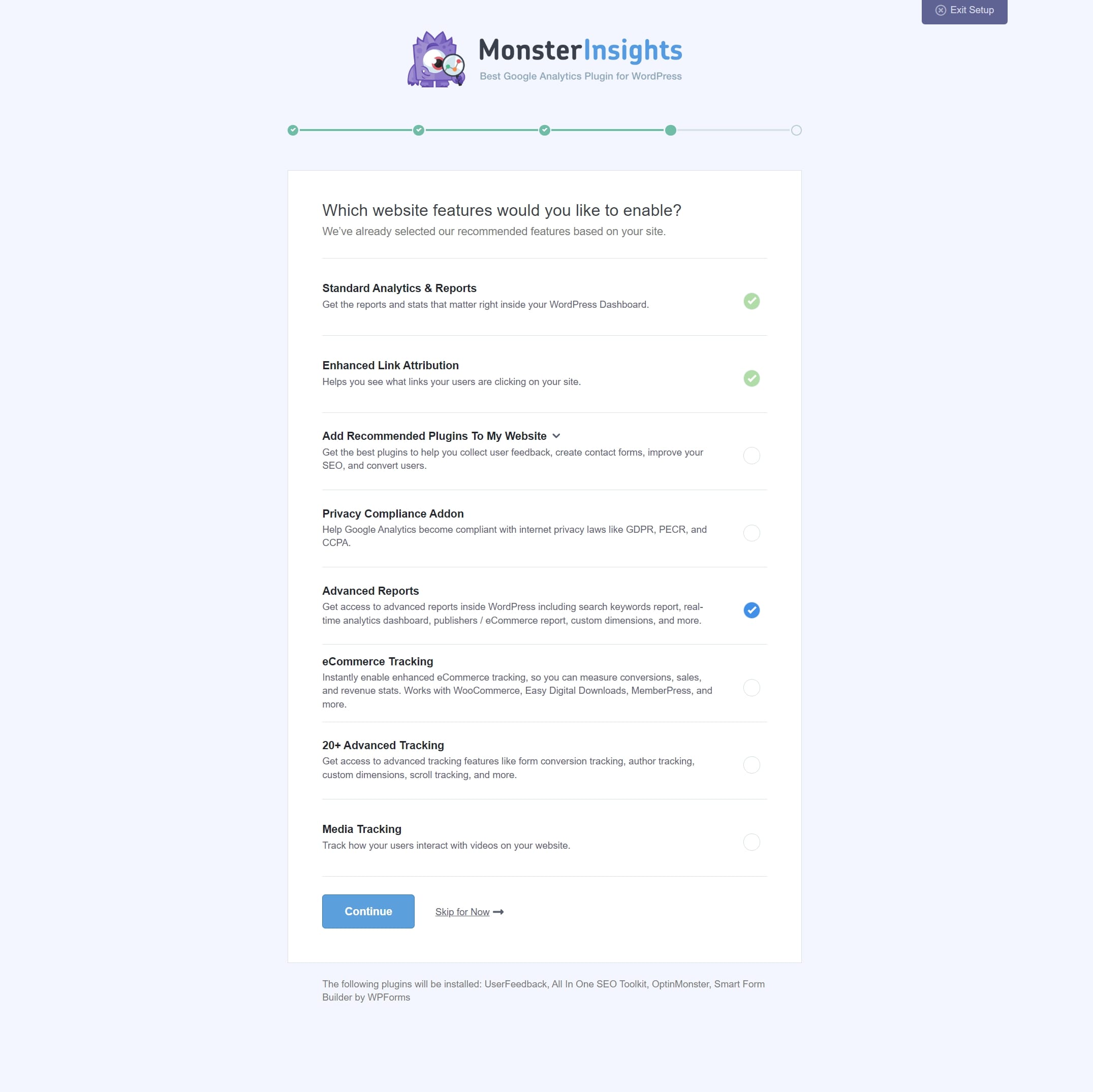
これらの選択を完了すると、追跡と分析が設定されていることの確認と、Web サイト レポートの表示が開始される時期 (通常は数時間から 24 時間以内) の通知が届きます。 最後に、 「セットアップを完了してウィザードを終了」をクリックしてプロセスを完了します。
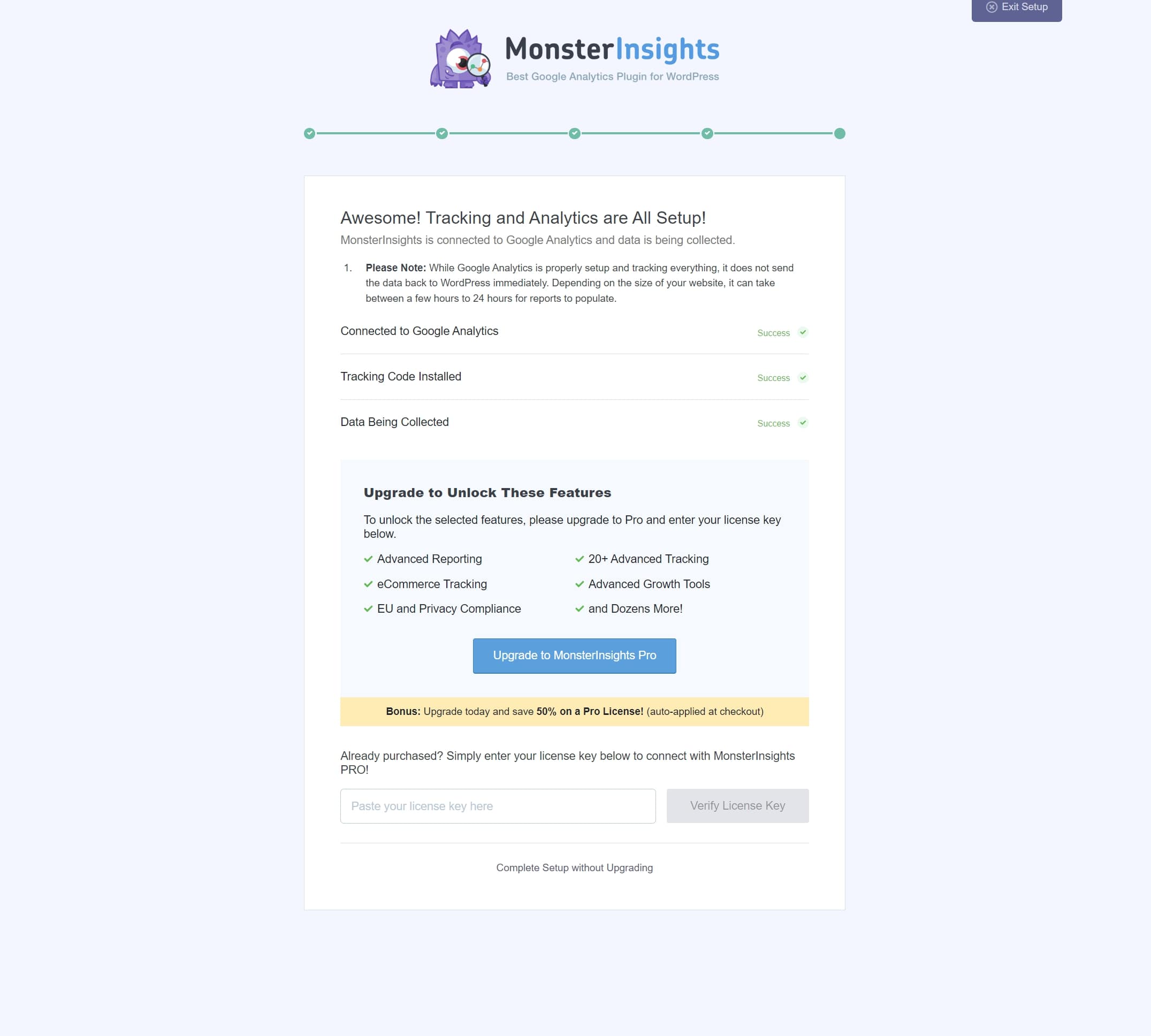
MonsterInsights の主な機能
セットアップ プロセスについてよりよく理解できたので、MonsterInstights の優れた機能のいくつかを調べて、何ができるのか、どの程度うまく機能するのかをよりよく理解できるようにしましょう。 機能の完全なリストは、機能ページでも確認できます。
Googleアナリティクスの管理
MonsterInsights が真価を発揮するのは、サイトの Google Analytics データの管理です。 このプラグインは、分析データを WordPress ダッシュボード内に明確でわかりやすい形式で直接表示します。 これにより、複数のタブを切り替えたり、Google Analytics に個別にログインしたりする必要がなくなり、時間を節約できます。 さらに、使い慣れた WordPress 環境を離れることなく、サイトのパフォーマンスに関する最新情報を確実に得ることができます。
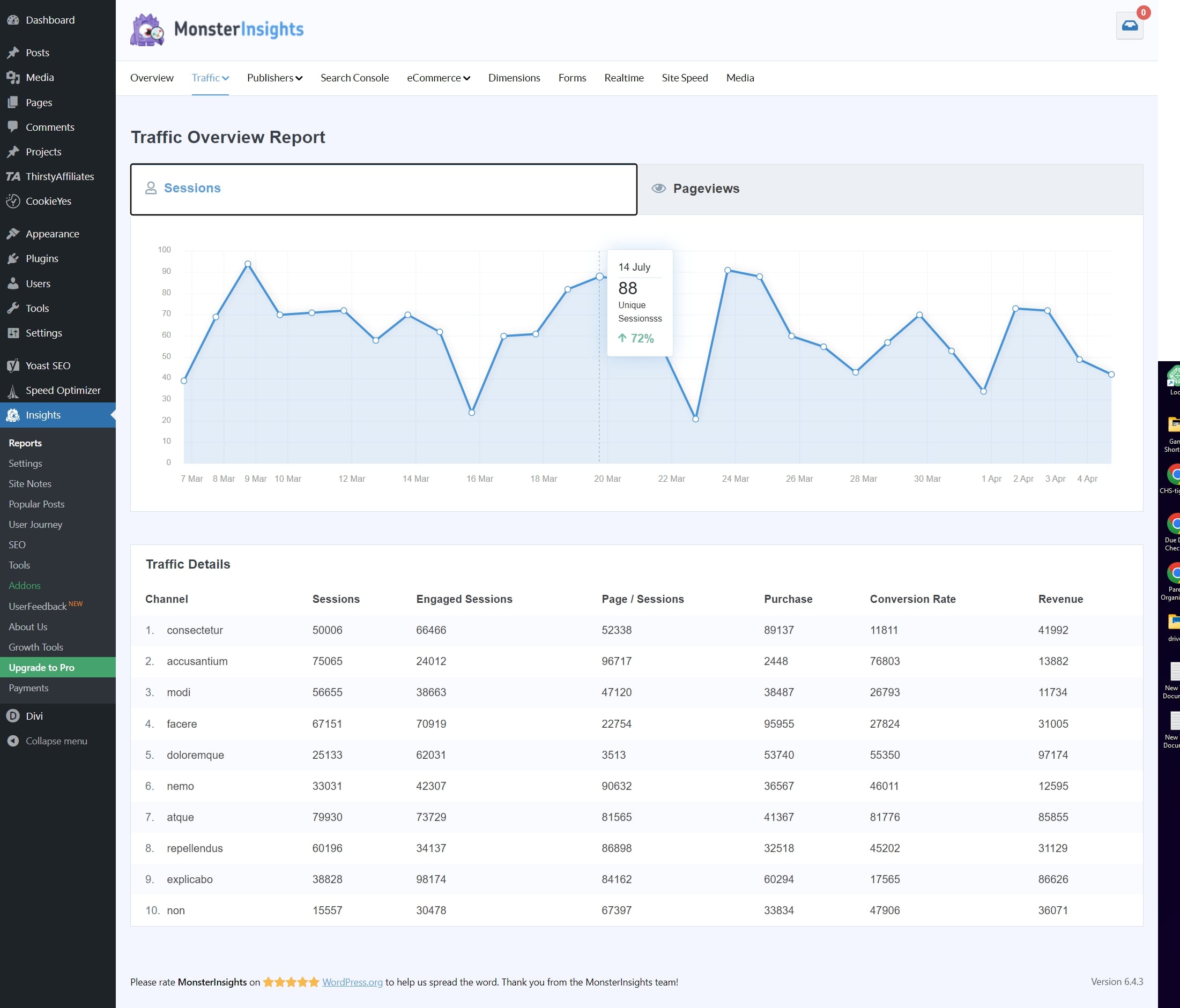
2. eコマース追跡
e コマース追跡により、オンライン ストアのパフォーマンスを効果的に測定および分析できるようになります。 MonsterInsights は、トランザクション、収益、コンバージョン率、製品、顧客などのストア指標にダッシュボード内で直接アクセスできるようにする、強化された e コマース追跡アドオンを提供します。
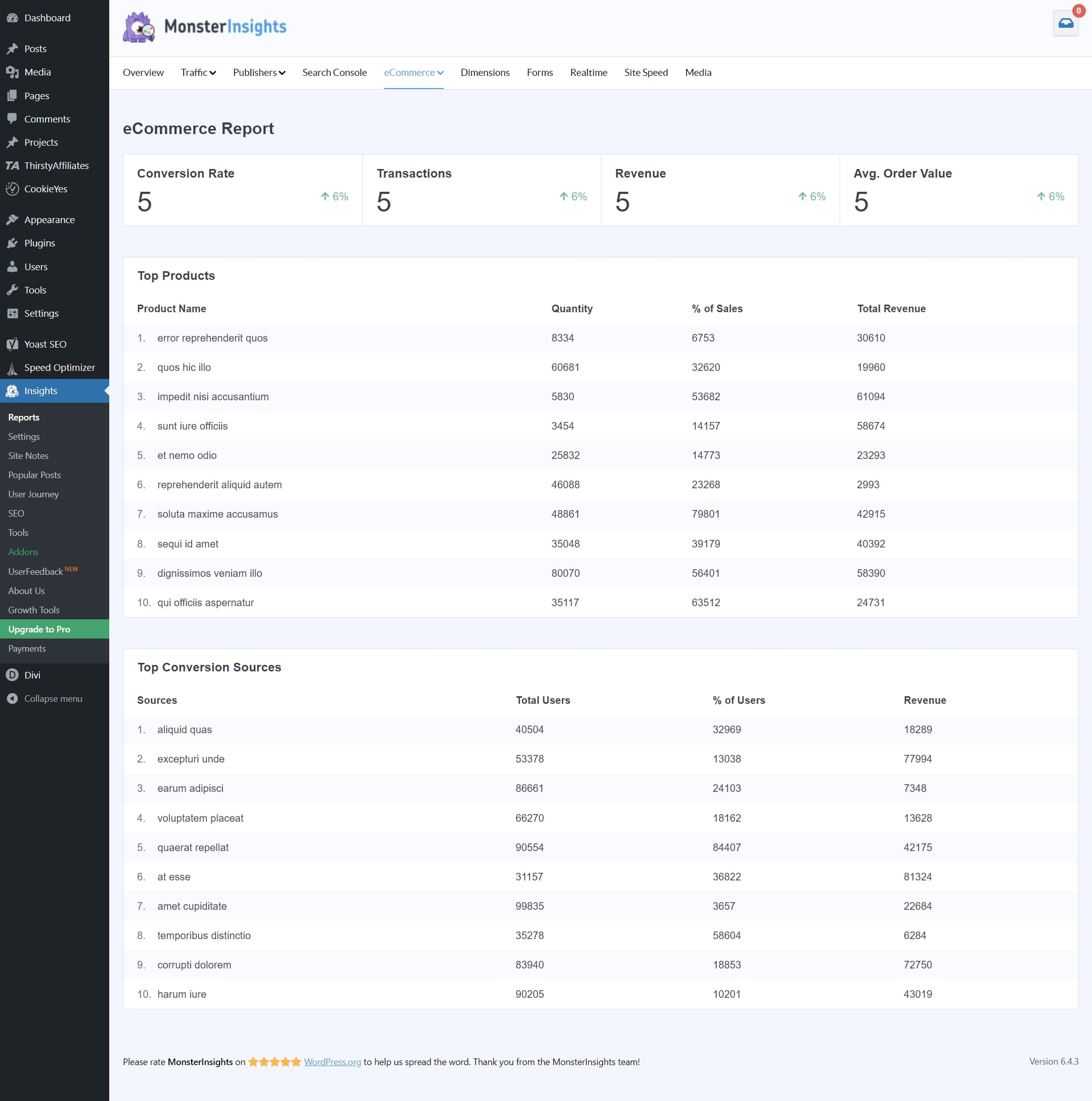
ユーザー ID 追跡を通じて繰り返しの購入を追跡できます。 さらに、Easy Affiliate プラグインとの統合により、アフィリエイトやパートナーからの手数料の管理と追跡を合理化できます。 高度な分析情報が必要な場合は、Google Analytics をさらに深く掘り下げて、店舗のパフォーマンス、ブラウザの種類、場所などに関する包括的なレポートを作成できます。
MonsterInsights eCommerce は、WooCommerce、Easy Digital Downloads、MemberPress、LifterLMS、GiveWP、Restrict Content Pro などと連携してすぐに使用できます。 ワンクリックでこれらの人気のあるプラグインの拡張 e コマース トラッキングを自動的に検出し、設定します。 必要に応じて各プラグインの設定とフィルターをカスタマイズすることもできます。
3. アウトバウンドリンクの追跡
アウトバウンドリンク追跡を使用すると、訪問者が WordPress サイトをクリックするリンクのクリックとコンバージョンを追跡できます。 これらのリンクには、アフィリエイト リンク、電子メール リンク、電話リンク、ハッシュ化されたリンクやダウンロード リンクなどが含まれます。
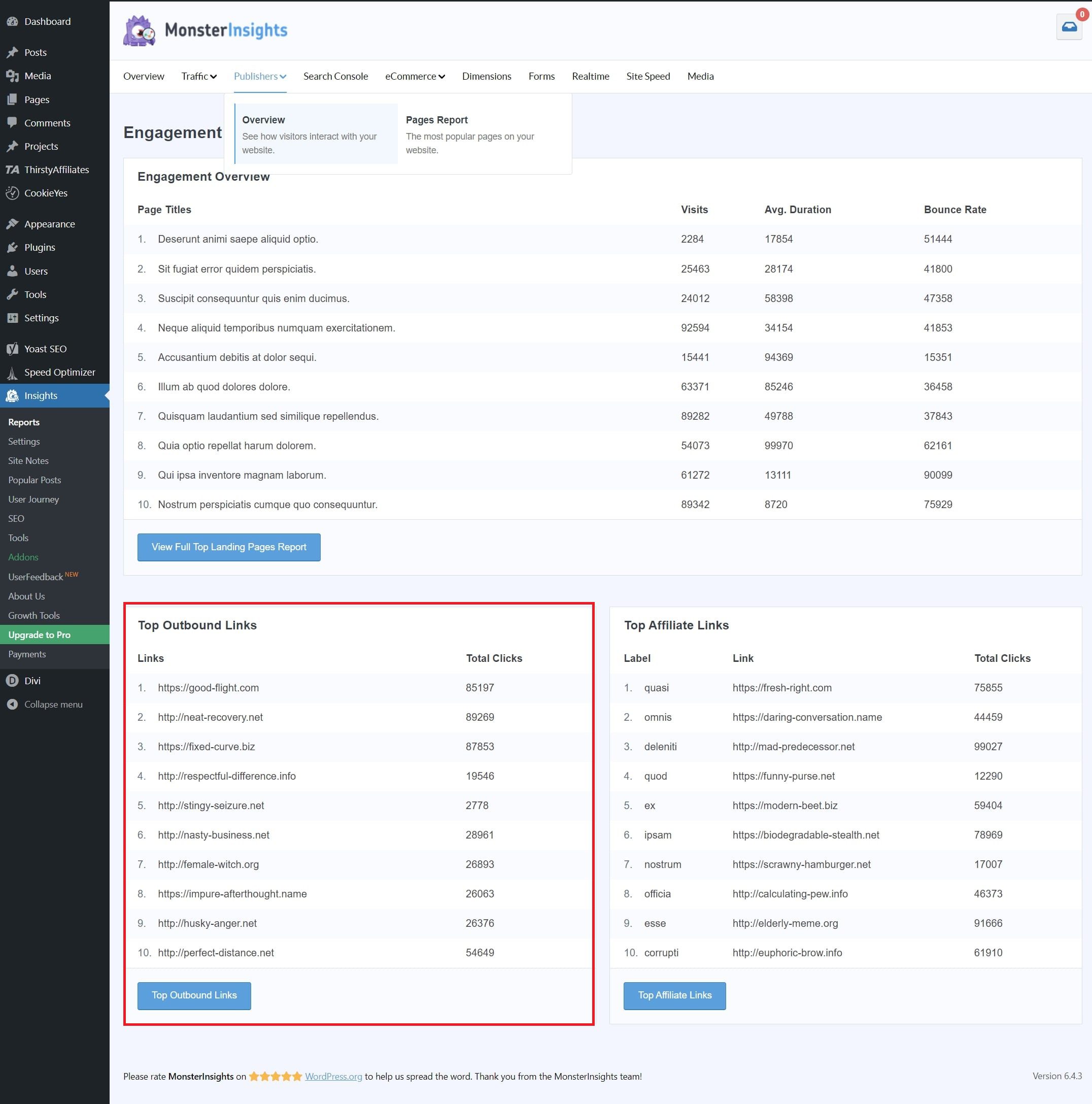
MonsterInsights は、コード スニペットを必要とせずに、これらのイベントを自動的に検出し、Google Analytics アカウントに追加します。 アウトバウンド リンク イベントは、Google Analytics の[ライフ サイクル] > [エンゲージメント] > [イベント]レポートで確認できます。 MonsterInsights 以上の Plus 顧客の場合は、パブリッシャー レポートでアウトバウンド トラフィックのソースを確認することもできます。

アウトバウンド リンクの追跡は、アフィリエイト マーケティング、電子メール マーケティング、有料広告などのマーケティング キャンペーンの効果を測定するのに役立ちます。 これを使用して、ランディング ページ、製品ページ、または WordPress サイトからトラフィックを誘導したい外部 Web サイトのパフォーマンスを追跡することもできます。
MonsterInsights でアウトバウンド リンク トラッキングを設定するには、Google Analytics アカウントと MonsterInsights を備えた WordPress サイトをインストールする必要があります。 次に、 MonsterInsights > 設定 > 追跡に移動し、送信リンクの追跡を有効にする必要があります。 アフィリエイト リンクを追跡するかどうかなど、送信リンク追跡の一部の設定をカスタマイズすることもできます。
4. アフィリエイトリンクの追跡
アフィリエイト リンクの追跡を使用すると、アフィリエイト リンクのパフォーマンスを追跡し、アフィリエイト リンクが生み出す収益を確認できます。 これは、Google Analytics のイベント追跡を使用して機能します。 イベント追跡は、クリック、購入、サインアップなど、Web サイト上のユーザーのアクションを記録します。
アフィリエイト マーケティング担当者は、Commissionjunction などの多様なアフィリエイト プログラムを通じてさまざまな製品を宣伝できます。 あるいは、WooCommerce ストアでさまざまなアフィリエイト製品を紹介することもできます。 MonsterInsights アフィリエイト リンク トラッキングを使用すると、使用されているアフィリエイト プログラムに関係なく、各製品に向けられたトラフィックを把握できます。 WordPress ダッシュボードから各製品のパフォーマンスを直接監視します。
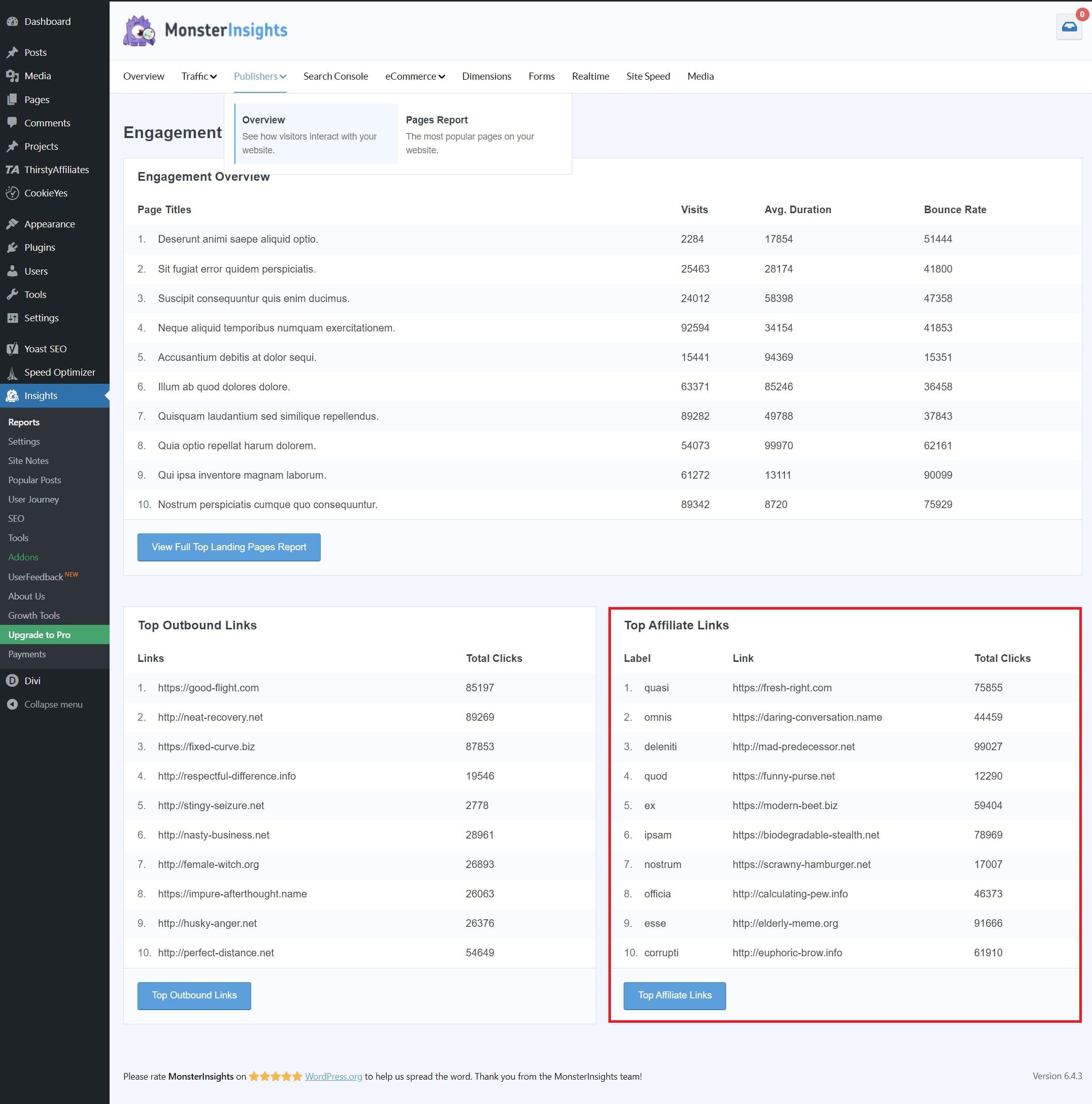
設定の [パブリッシャー] タブで、アフィリエイト リンクを追跡するためのパスと対応するラベルを指定します。 必要に応じて、複数のパスを編成できます。 構成が完了すると、MonsterInsights は指定されたアフィリエイト リンクのパフォーマンスを自動的に追跡し、Google Analytics での分析のための詳細な洞察を提供します。
プロのヒント:アフィリエイト URL は、ドメイン上のユーザーフレンドリーな URL にリンクをリダイレクトする Pretty Links などのプラグインを使用してクロークされていることを確認してください。
5. ビデオとメディアの追跡
ビデオとメディア トラッキング機能を使用すると、WordPress サイトでの包括的なビデオ パフォーマンス分析が可能になります。 この機能は、再生、一時停止、完了などの重要なビデオ イベントを追跡します。 これにより、視聴者のインタラクションとコンテンツの最適化についての理解を深めることができます。
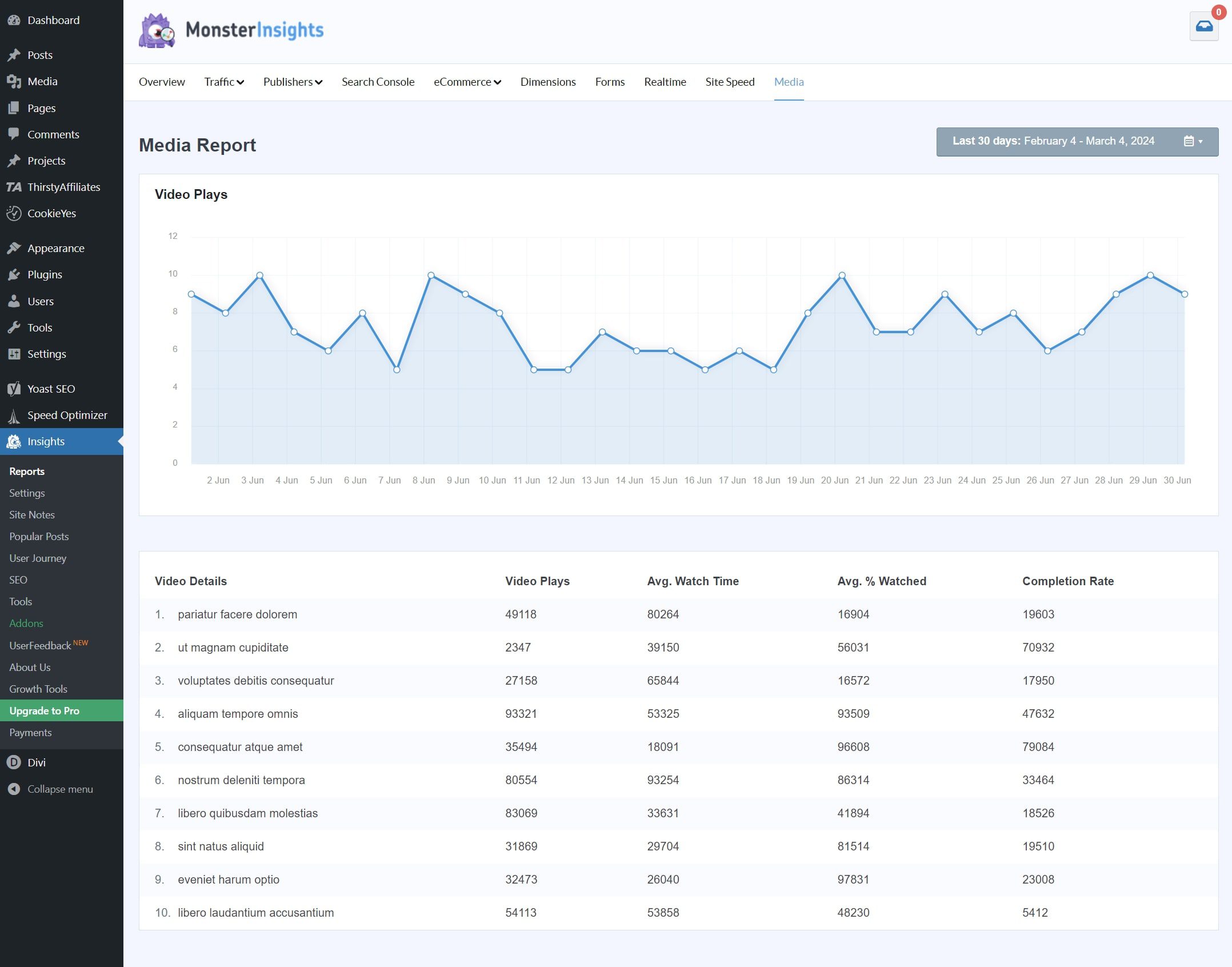
ユーザーは、視聴回数、総再生時間、平均視聴時間、完了率などの指標を評価することで、売上やエンゲージメントに貢献している動画を特定できます。 さらに、ビデオの視認性のパーセンテージ (10%、25%、50%、75%) と完成度に関するリアルタイムの更新により、視聴者のエンゲージメント レベルに関する貴重な洞察が得られます。 YouTube、Vimeo、または HTML5 ビデオとの互換性により、サイト上のあらゆるメディア コンテンツの追跡セットアップが合理化されます。
ビデオ & メディア トラッキング機能を開始するには、MonsterInsights プラグイン内の WordPress ダッシュボードの [アドオン] セクションに移動します。 [メディア]を選択し、 [新規追加]をクリックして、YouTube、Vimeo、HTML5 などのメディア コンテンツのソースを選択します。ここでビデオ URL を入力するか、コンピューターからアップロードすることができます。 保存してアドオンを有効にします。 その後、 [レポート]タブにアクセスし、 [ビデオ エンゲージメント]をクリックすると、ビデオのパフォーマンス指標の詳細を示す包括的なレポートとグラフがすべて WordPress ダッシュボード内で簡単に表示されます。
WordPress ダッシュボードで[MonsterInsights] > [アドオン] > [メディア]に移動して、アドオンの設定をカスタマイズできます。 そこから、レポートの頻度 (毎日または毎週)、レポートの日付範囲 (過去 7 日間またはカスタム)、追跡のディメンション (ビデオのタイトル、説明、カテゴリなど)、イベントなどのさまざまなパラメーターを調整できます。追跡します (再生、一時停止、完了など)。
6. リンクの帰属の強化
拡張リンク アトリビューションは、コーディングを必要とせずに、ユーザーが Web サイト上でどの特定のリンクをクリックしているかを測定します。 この機能は、どのリンクが Web サイト上でアクティビティを生成しているかを正確に理解し、マーケティングと最適化の取り組みを最適化するのに役立ちます。
拡張リンク アトリビューションを有効にするには、サイトに MonsterInsights をインストールし、Google Analytics で認証します。 次に、WordPress にログインした状態で、 [インサイト] » [設定] » [エンゲージメント] » [リンク属性]に移動します。 [拡張リンク アトリビューションを有効にする]オプションを有効にします。 それでおしまい! MonsterInsights ダッシュボードまたは Google Analytics でリンク アトリビューション データを確認できるようになりました。
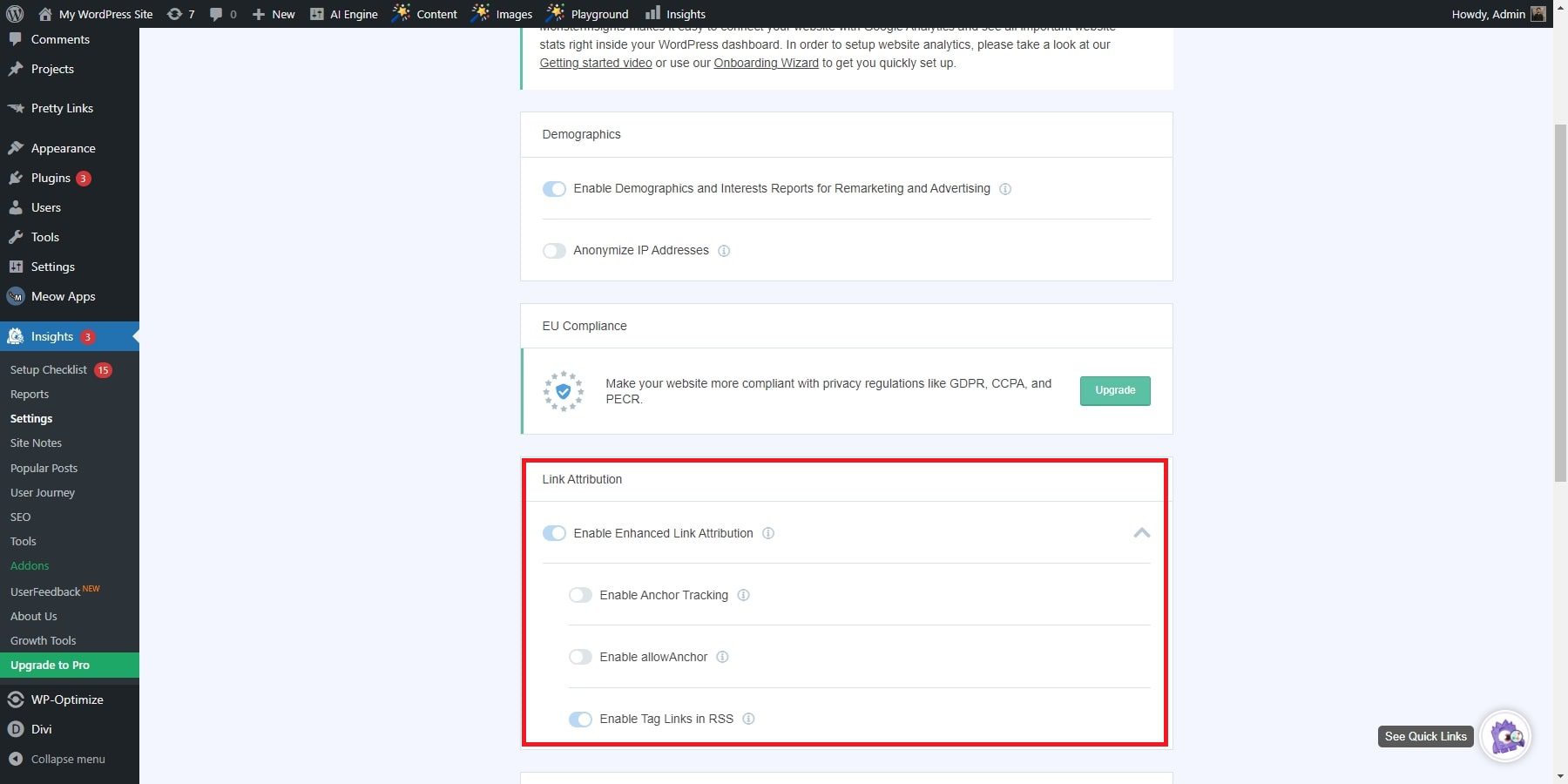
拡張リンク アトリビューションは、サイトをより効果的に収益化したいパブリッシャー (ブロガー) にとって特に役立ちます。 どのリンクがトラフィックやコンバージョンを促進しているかを分析することで、パフォーマンスの悪いページを迅速に特定したり、隠れた機会を発見したりできます。 カスタム ディメンションを使用して、ユーザー、作成者、SEO キーワードなどを追跡することもできます。
7. ファイルダウンロードの追跡
ファイル ダウンロード トラッキング機能は、Google Analytics を使用して Web サイトからどのファイルがダウンロードされているかを確認する方法です。 これは、訪問者がどのコンテンツを好むか、訪問者がサイトとどのようにやり取りするかを理解するのに役立ちます。
この機能を使用するには、 「インサイト」に移動し、 「設定」をクリックします。 「エンゲージメント」セクションの下に、 「ファイルのダウンロード」オプションが表示されます。 .docx、.exe、.pptx、.zip、.js、.pdf など、追跡するファイル拡張子を追加または削除できます。すべてのファイル タイプを追跡するか、特定のファイル タイプのみを追跡するかを選択することもできます。
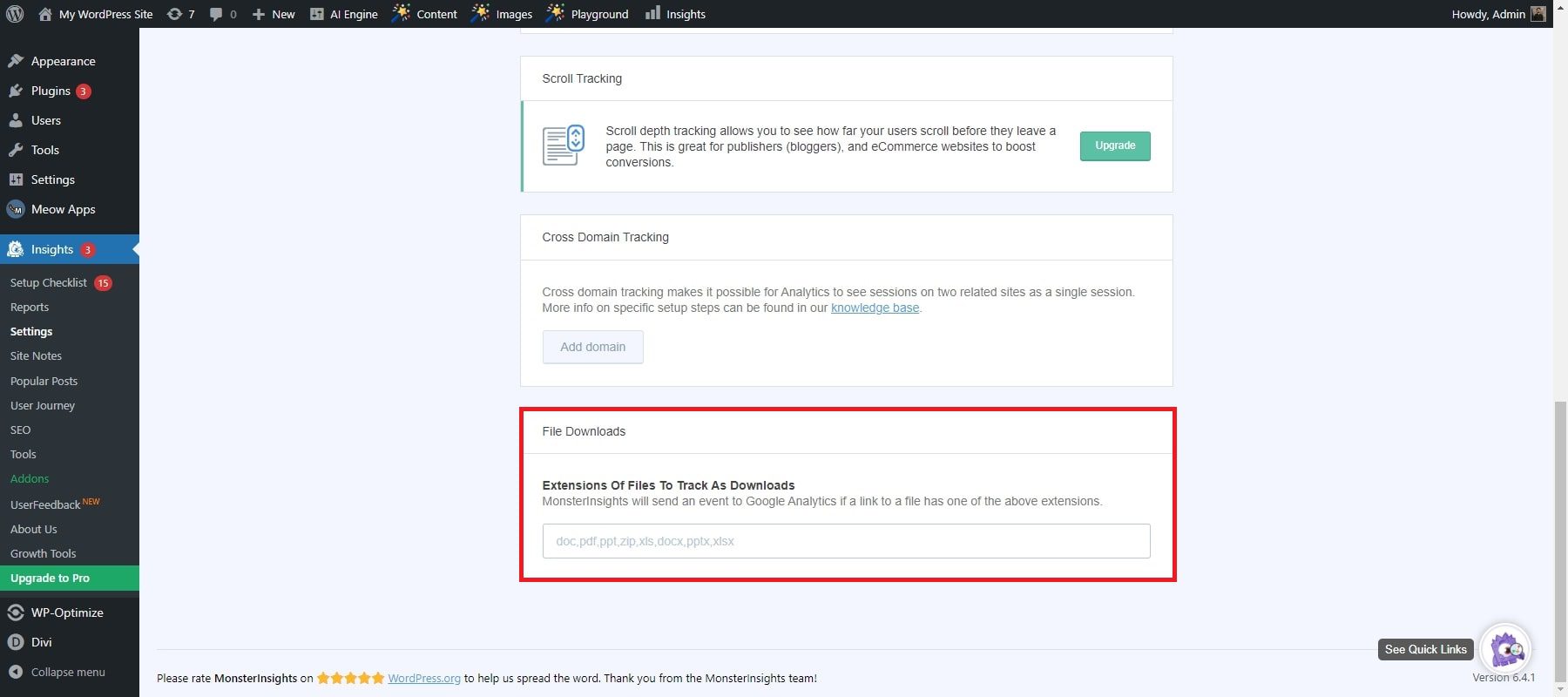
ファイルのダウンロードの追跡設定を構成すると、Google Analytics でファイルのダウンロード データを表示できるようになります。 このデータには、Google Analytics アカウントの [行動] セクションからアクセスできます。 ここには、サイトから各ファイルがダウンロードされた回数を示すファイル ダウンロード レポートが表示されます。 このレポートは、日付範囲、デバイスの種類、場所、その他の要素でフィルタリングできます。
ファイル ダウンロード トラッキング機能は、コンテンツ戦略を最適化し、ユーザー エクスペリエンスを向上させたい WordPress サイト所有者にとって役立ちます。 サイトからどのファイルがダウンロードされているかを追跡することで、最も人気があり魅力的なコンテンツ タイプを特定し、今後さらにそれらのファイルを作成できます。
8. スクロールトラッキング
スクロール トラッキングを実装することにより、MonsterInsights は、訪問者が Web ページを移動すると Google Analytics でイベントを開始します。 この機能を使用すると、スクロールの進行状況を 25%、50%、75%、100% で追跡することで、ユーザー エンゲージメント レベルを監視できます。 MonsterInsights では、WordPress サイトにインストールすると、プラス層以上の顧客向けにスクロール トラッキングが事前に有効になります。
スクロール追跡番号を視覚化するには、「興味」セクションの後にある MonsterInsights パブリッシャー レポートに移動します。 Insights » Reports » Publishersに移動し、レポートをスクロールして下部にスクロール追跡統計を見つけます。
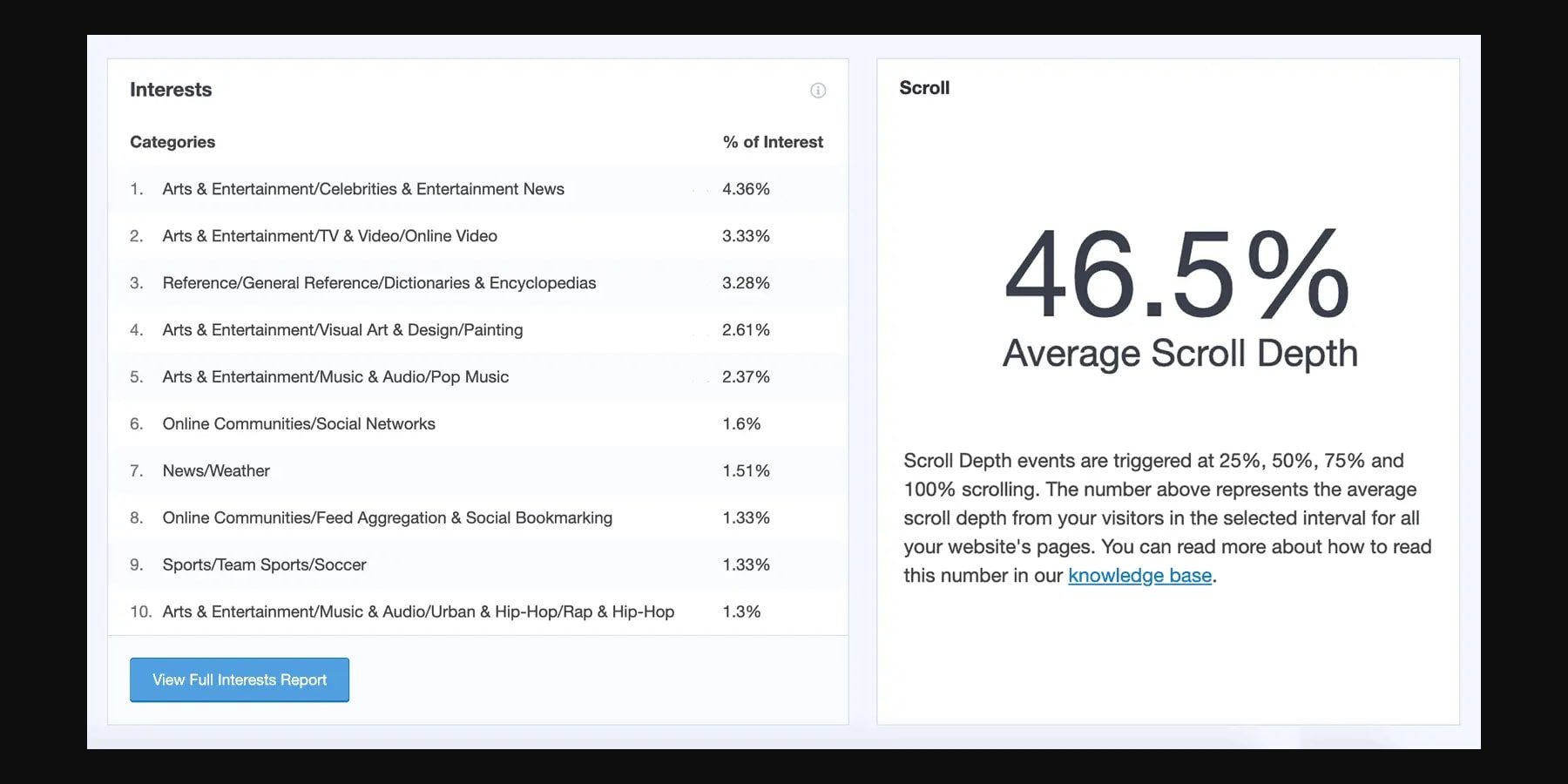
スクロール追跡データを調査することで、コンテンツと訪問者のインタラクションに関する洞察が得られ、Web サイト上の重要な CTA、広告、その他の要素の最適な配置を決定できます。
9. フォームの追跡
MonsterInsights プラグインのフォーム トラッキング機能は、WordPress フォームのパフォーマンスと有効性を測定できる強力なツールです。 連絡先フォーム、登録フォーム、アンケート、アンケート、リード生成フォームなど、あらゆる種類のフォームで機能します。 各フォーム、トラフィックのソースと媒体のビューとコンバージョンの数を追跡できます。 WordPress ダッシュボードまたは Google Analytics で詳細なレポートと分析情報を表示できます。
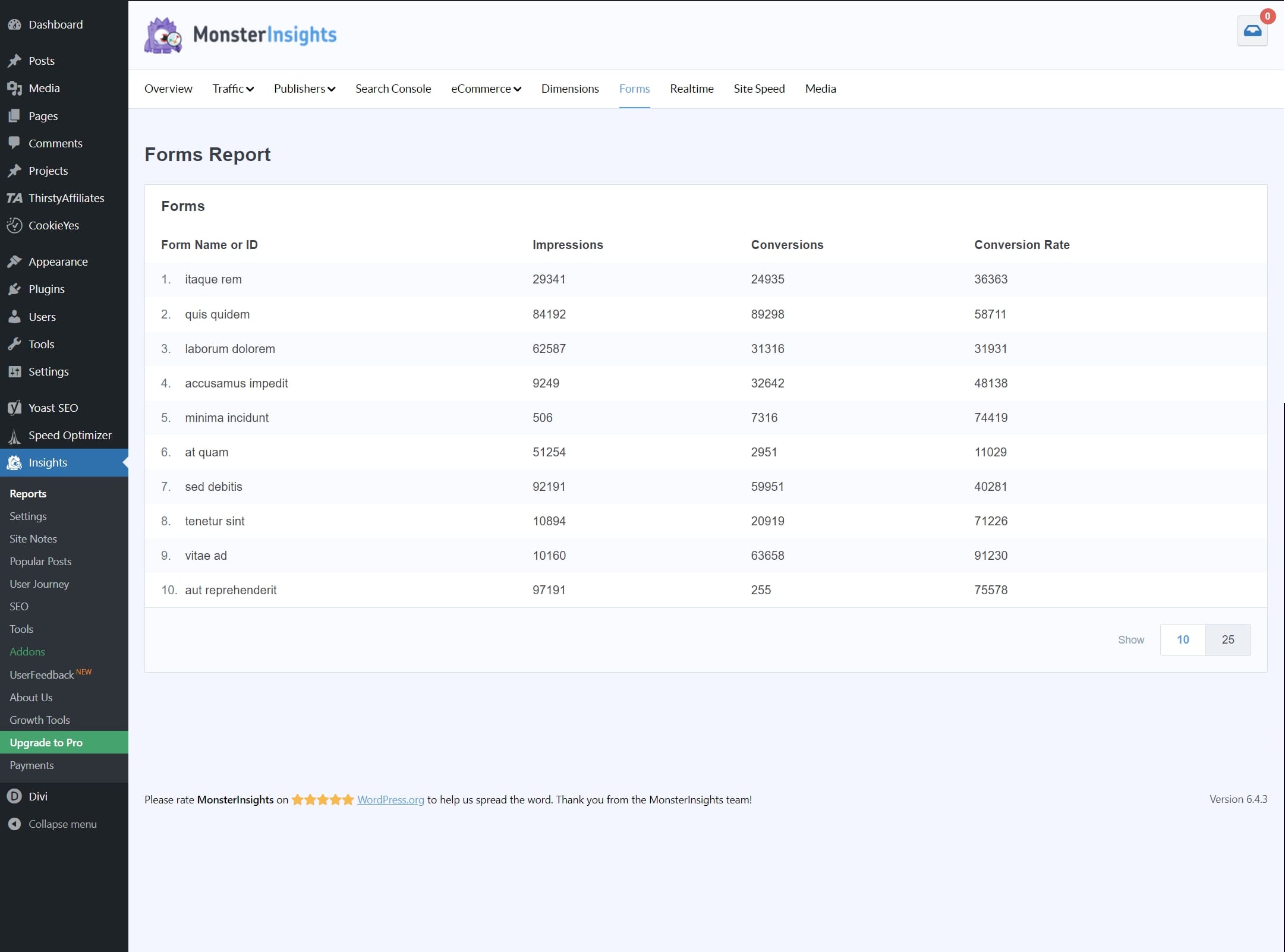
フォーム追跡機能を使用するには、WordPress サイトに MonsterInsights プラグインをインストールしてアクティブ化します。 次に、それを Google Analytics アカウントに接続する必要があります。 その後、 [Insights] » [アドオン]に移動し、MonsterInsights Forms アドオンの下にある [インストール] をクリックします。 アドオンをインストールしたら、サイトで使用するあらゆる形式のプラグインに対してアドオンを有効にすることができます。 たとえば、WPForms を使用している場合は、 WPForms » 設定 » MonsterInsights Formsに移動し、トグル スイッチをオンにします。
1.MonsterInsights Forms アドオン
MonsterInsights Forms アドオンは、WordPress でのフォーム送信の追跡を合理化し、データを Google Analytics に送信し、WordPress ダッシュボードを介して包括的な洞察を提供します。 4 つのタブにフォームに関するさまざまな情報が表示されます。 [概要] タブではフォームのパフォーマンス指標が要約され、 [インプレッション] タブではさまざまなソースやメディアにわたるビューが詳しく説明されます。 [送信] タブでは送信頻度を分析し、[コンバージョン] タブではフォームの有効性を定量化します。 [送信の詳細を表示]ボタンから詳細な送信情報にアクセスできるため、訪問者の行動をより深く分析できます。
MonsterInsights の価格
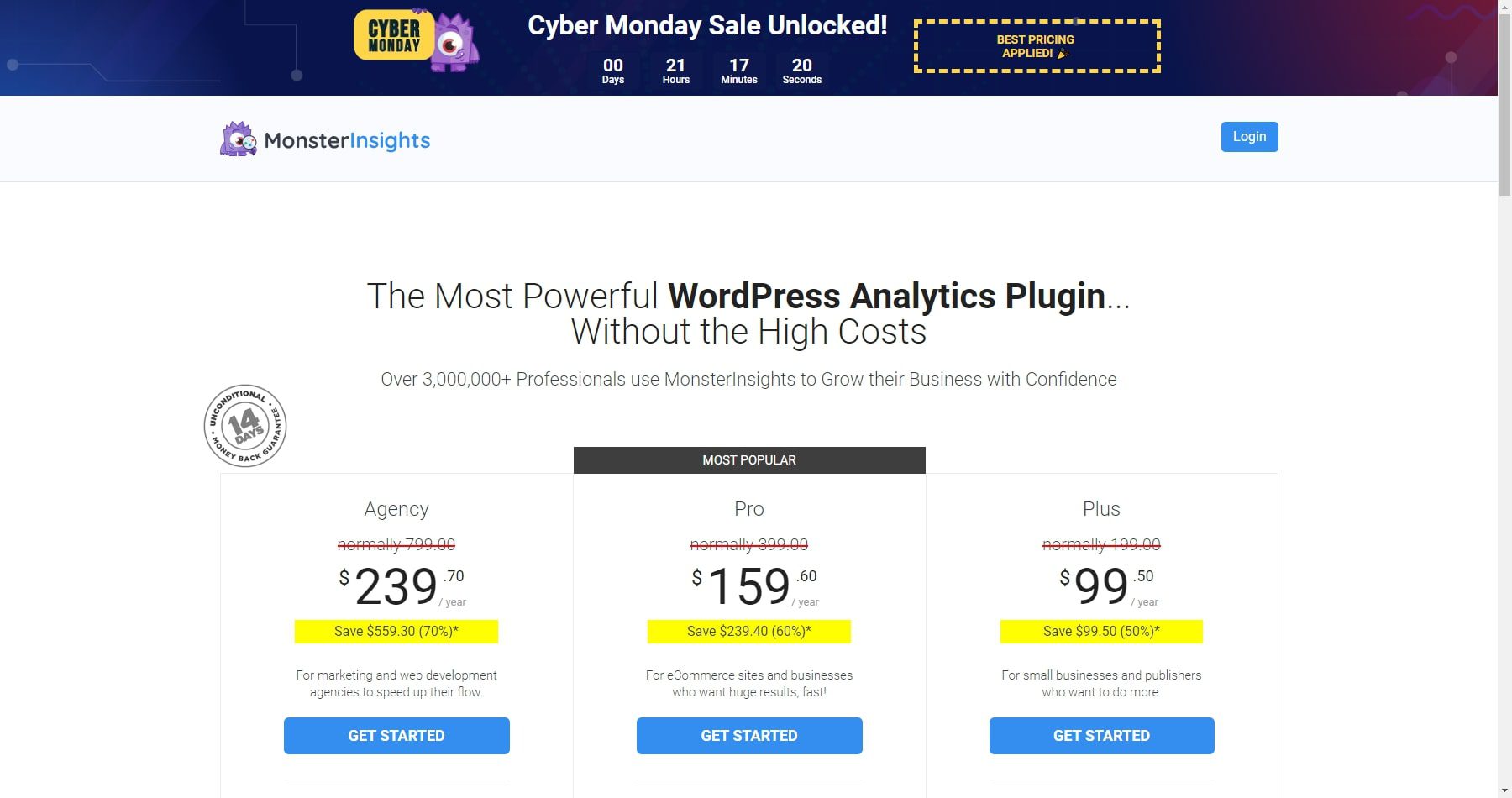
MonsterInsights の価格オプションは、ニーズに応じてさまざまな機能を提供します。 各オプションの内訳は次のとおりです。
- Lite: MonsterInsights のこの無料バージョンには重要な機能があり、時間制限はありません。 費用をかけずに永久に使用できます。
- さらに:このプランの料金は年間 99.50 ドルで、大量の結果をすぐに確認したい e コマース サイトや企業に適しています。 Lite プランに加えて、高度な分析機能、e コマース レポート、フォーム変換レポート、カスタム ディメンション レポート、クーポン レポートなどが含まれています。
- 長所:このプランの料金は年間 159.60 ドルで、ワークフローを高速化したいマーケティング会社や Web 開発会社に最適です。 Plus プランに加えて、5 つのサイトの使用、無制限のページビュー、無制限のユーザー、サイト管理、WordPress マルチサイト サポート、高度なアクセス制御、クライアント ライセンス管理、プレミアム サポートが含まれます。
- 代理店:このプランの料金は年間 239.70 ドルで、複数のサイトを管理する必要がある大企業や企業向けに設計されています。 これには、Pro プランのすべてに加えて、25 のサイトでの使用、ホワイトラベル、優先サポートが含まれます。
MonsterInsightsの長所と短所
MonsterInsights は、e コマース追跡、コンバージョン追跡、優先サポートなどの高度な機能を提供します。 ただし、他のプラグインと同様に、インストールする前に知っておくべきいくつかの欠点があります。 MonsterInsights の長所と短所は次のとおりです。
MonsterInsights の長所
- コーディングスキルや技術的な知識がなくても、MonsterInsights を WordPress に簡単にインストールできます。
- 直感的でユーザーフレンドリーなダッシュボードをナビゲートして、すべての重要なデータと指標にシームレスにアクセスします。
- コーディングの手間をかけずに Web サイトのアクティビティを追跡します。訪問者、コンバージョン、e コマース、フォーム、ビデオなどを簡単に監視できます。
- Google Analytics 4 との互換性を備えた高度なトラッキングを利用して、新しいデータと機能を活用します。
- Google Search Console と Analytics データを統合して、サイトのパフォーマンスとオーガニック トラフィックへの影響を洞察します。
MonsterInsightsの短所
- 年間 49 ドルまたは生涯 199 ドルのサブスクリプションは、より経済的なオプションを求める予算重視のユーザーにとって高価になる可能性があります。
- 最大 1,000 万ページビュー/月、イベント、フォーム送信、ビデオ再生、および 10 件の e コマース トランザクション/月、1 日あたり 1,000 件を追跡します。 機能拡張にはアップグレードが不可欠です。
- MonsterInsights が追加のスクリプトや Cookie を読み込む可能性があり、パフォーマンスに影響を与える可能性があるため、サイトの速度が低下するという報告。
MonsterInsightsには価値があるのか?
私たちはそう思います。 一言で言えば、MonsterInsights は、簡単で包括的な Web サイト分析の頼れる存在であり続けます。 プラグインを使用して複雑な GA データを管理すると便利なので、長期的には価値があります。 ユーザーフレンドリーなダッシュボードにより、重要な指標の追跡が簡単になり、技術的なノウハウは必要ありません。 訪問者の分析から e コマースのパフォーマンスに至るまで、コーディングの手間をかけずにデータ収集を簡素化します。 Google Analytics 4 との互換性により、高度な洞察への扉が開かれ、サイトのパフォーマンスをより深く理解できるようになります。 Google Search Console データを統合すると、別のレイヤーが追加され、オーガニック トラフィックの影響を測定できるようになります。
MonsterInsights を適切に使用すると、WordPress サイトの理解方法が変わります。
もっとお探しですか? 最高の WordPress Google Analytics プラグインのリストをご覧ください。 また、WordPress の洞察に革命を起こすために使用できる、総合的に最高の WordPress AI プラグインをさらに探索することもできます。
